
從 USB 記憶體裝置匯入註冊資料
使用此程序將從本機匯出的資料匯入 USB 記憶體裝置。如果機型相同,也可以將設定從其他機器匯入本機。
 |
|
匯入通訊錄資料將會覆寫目前在本機註冊的通訊錄項目。
|
1
將 USB 記憶體裝置連接到 USB 連接埠 (USB2.0)。
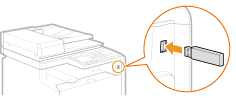

本機右側朝向後方的 USB 連接埠無法使用。
匯入或匯出資料時,請勿取下、碰撞或擠壓 USB 記憶體裝置。
2
按  並點選 <功能表>。
並點選 <功能表>。
 並點選 <功能表>。
並點選 <功能表>。3
點選 <系統管理設定>。
如果出現登入畫面,用數字鍵輸入正確的識別碼和 PIN,然後按 。 登入本機
。 登入本機
 。 登入本機
。 登入本機4
點選 <匯入/匯出設定>  <匯入>。
<匯入>。
 <匯入>。
<匯入>。5
檢查訊息,然後點選 <是>。
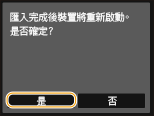
6
輸入密碼,然後點選 <套用>。
輸入匯出資料時設定的密碼。
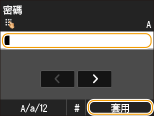
匯入開始。本機會在匯入完成後自動重新啟動。
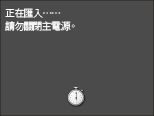

如果出現 <通訊錄PIN> 畫面
如果已經為通訊錄設定 PIN,<通訊錄PIN> 畫面將會在匯入期間出現。輸入通訊錄 PIN,然後點選 <套用>。點選 <略過> 可取消通訊錄資料匯入。
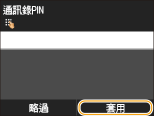
7
從 USB 連接埠 (USB2.0) 拔除 USB 記憶體裝置。
|
1
|
按
 。 。 |
|
2
|
按
 。 。 |
|
3
|
點選 <裝置狀態>。
|
|
4
|
點選 <取出記憶介質>。
請等到顯示 <可以安全地取出記憶介質。> 訊息。
|
|
5
|
拔除 USB 記憶體裝置。
|